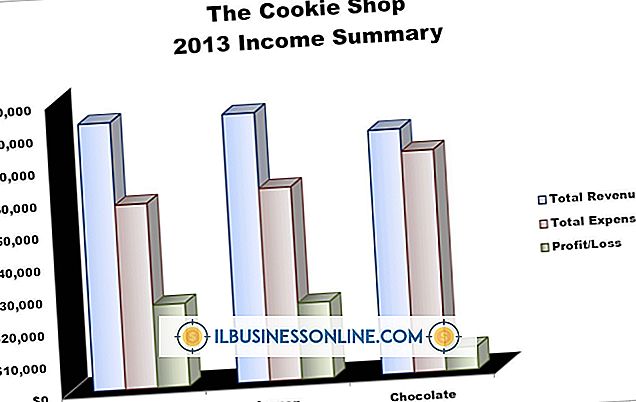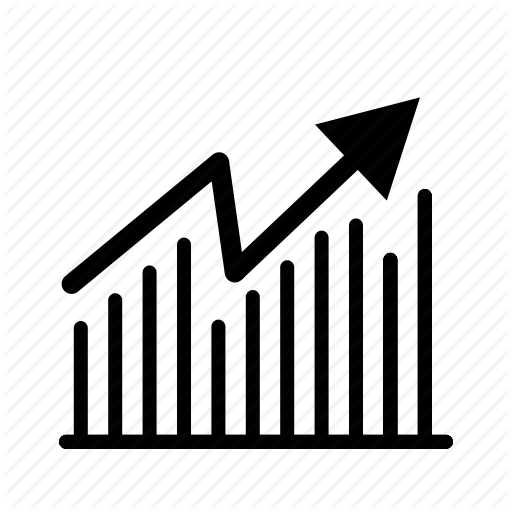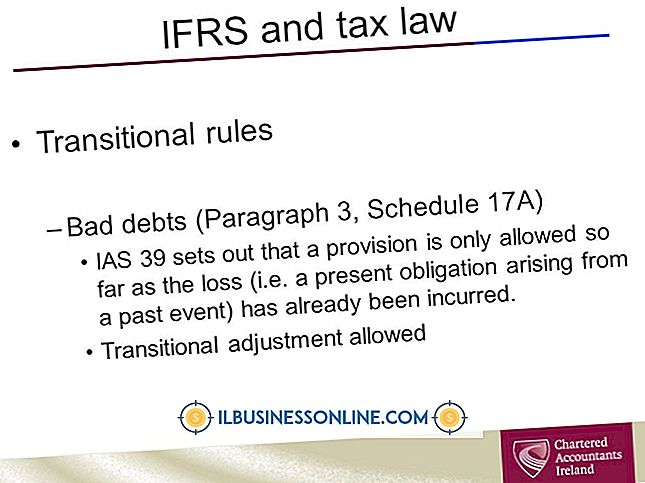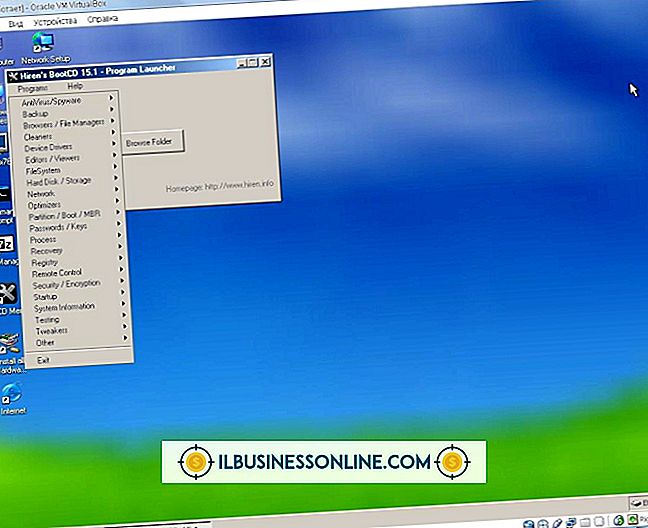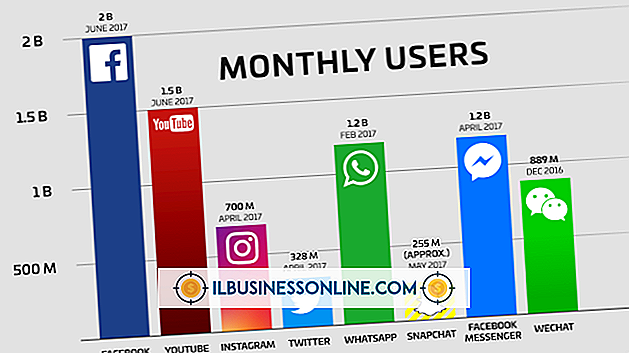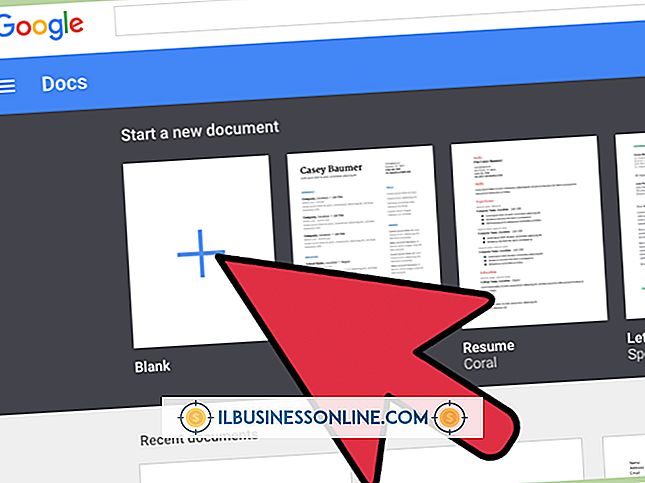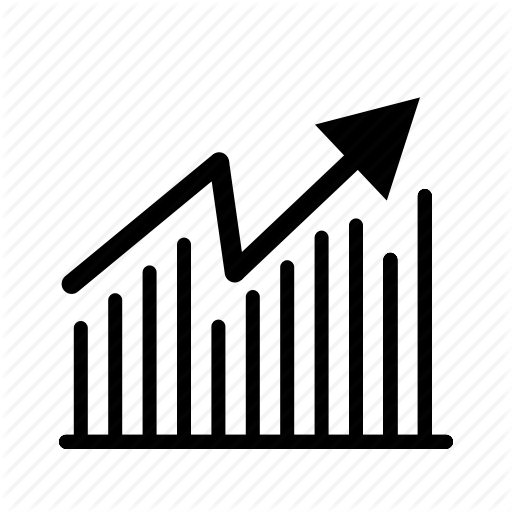Excel'de İki Taraflı Bir Grafik Nasıl Yapılır
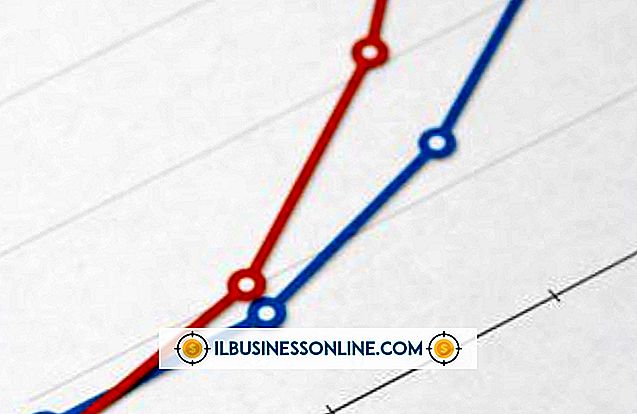
Microsoft Excel, yatay eksende birlikte iki veri noktası serisi sunabilir, ancak her seri için sayı ölçeği büyük ölçüde farklılık gösterirse, veriler okunamaz. İki taraflı bir grafik kullanmak, bu ikilemi, grafiğin her iki tarafında birer tane olmak üzere iki farklı dikey skala ile ilgili olarak iki seriyi göstererek çözer.
Veri girişi
İki taraflı grafikler üç veri kümesi gerektirir: biri yatay eksen için diğeri dikey eksenler için. Bir işletme örneği olarak, belirli bir aya göre satılan birim sayısını ve toplam satış gelirini görüntülemek isteyebilirsiniz. Ayı, birim sayısını ve gelirleri sırasıyla A, B ve C sütunlarında listelemek iki taraflı bir grafik oluşturma aşamasını belirler.
Tek Taraflı Bir Grafik Oluşturma
İki taraflı grafikler normal, tek taraflı grafiklerle başlar. Her üç veri sütununu da seçerek, Excel'in Ekle sekmesinden grafik türünü seçebilirsiniz. En kullanışlı seçim bir çubuk grafiktir, çünkü ikinci seriyi çizgi olarak biçimlendirmenize izin verir. İki grafik türünün üst üste bindirilmesi, iki veri ölçeğinin tanımlanmasını kolaylaştırır.
İkincil Eksen Oluşturma
İkincil bir ekseni manuel olarak yapılandırma, B ve C sütunlarındaki verileri çift renkli çubuklara birleştirir. İstediğiniz bu değil, ancak doğru yönde bir adım. Grafikteki “Series2” veri noktalarından birine tıklayın. “Düzen” sekmesine tıklayın ve Mevcut Seçim grubundan “Seçimi Formatla” ya tıklayın. Veri Noktasını Biçimlendir penceresinden “İkincil” ekseni tıklayın ve “Kapat” ı tıklayın. C sütunundaki veriler çubuk grafiğe eklenir.
İkinci Tarafı Yapılandırma
Series2 verileri önceden seçiliyken, Series1 grafik biçimini değiştirmeden grafik türünü değiştirebilirsiniz. “Format” sekmesine tıklayın ve Type grubundan “Change Chart Type” tıklayın. “Çizgi” altındaki ilk seçeneğe tıklayın ve “Tamam” a tıklayın. İkinci taraf ölçeği eklenir ve Series2 verileri, orijinal çubuk grafiğe eklenmiş bir çizgi grafiğe dönüştürülür.